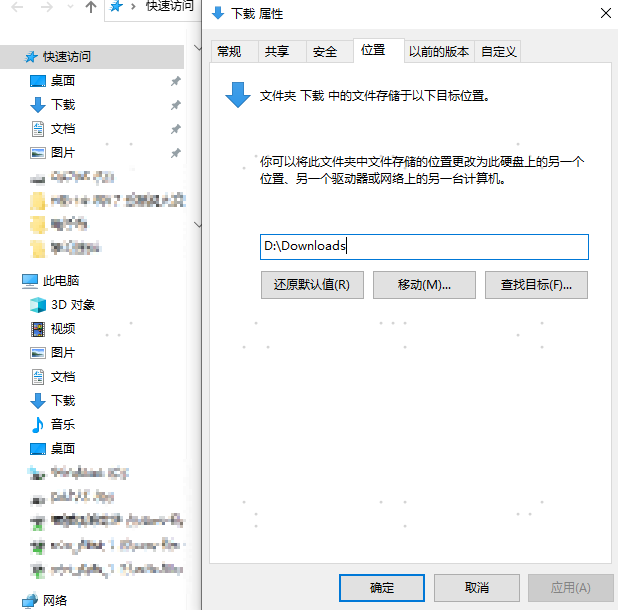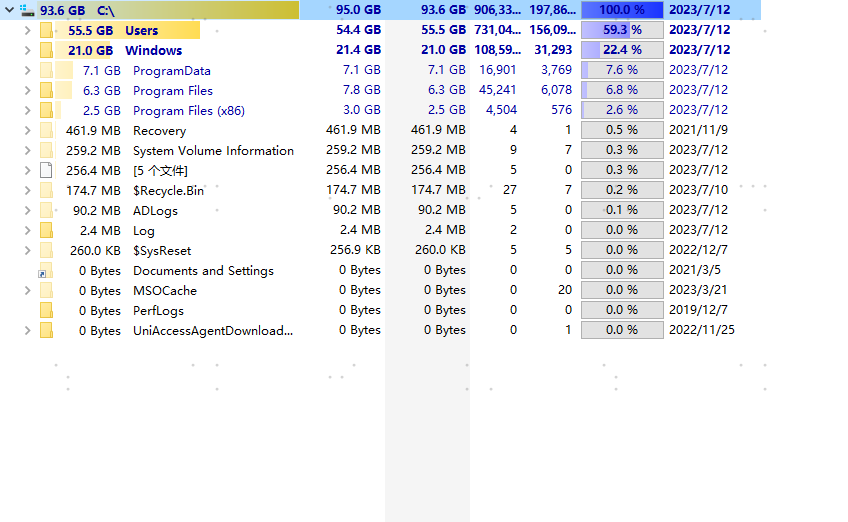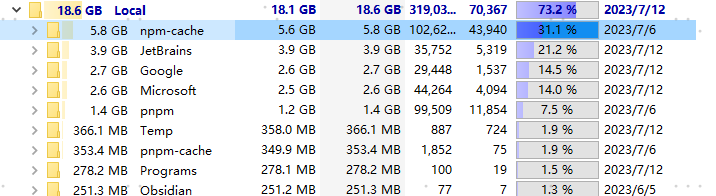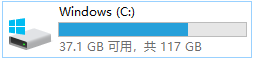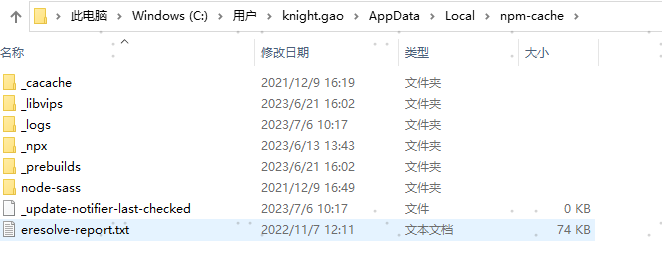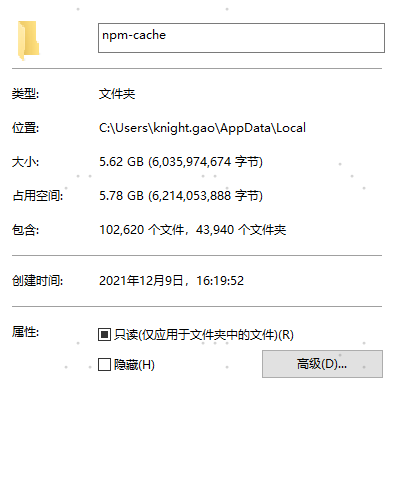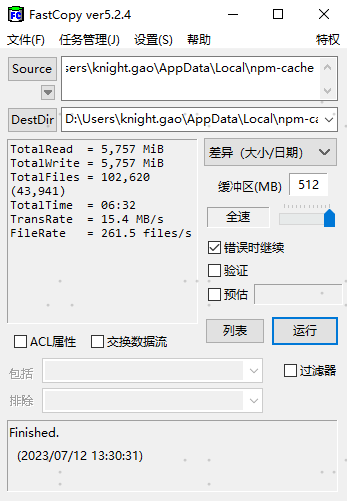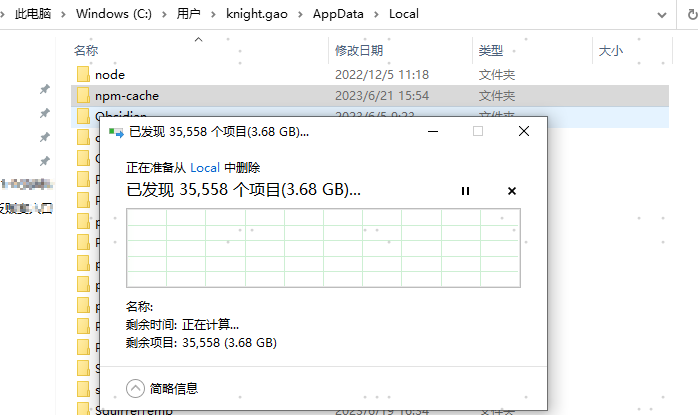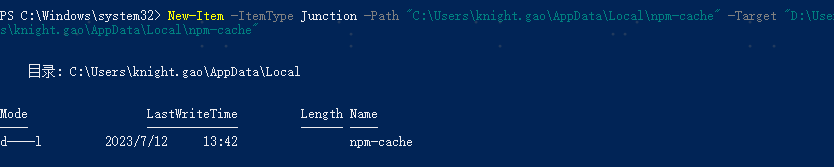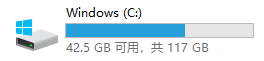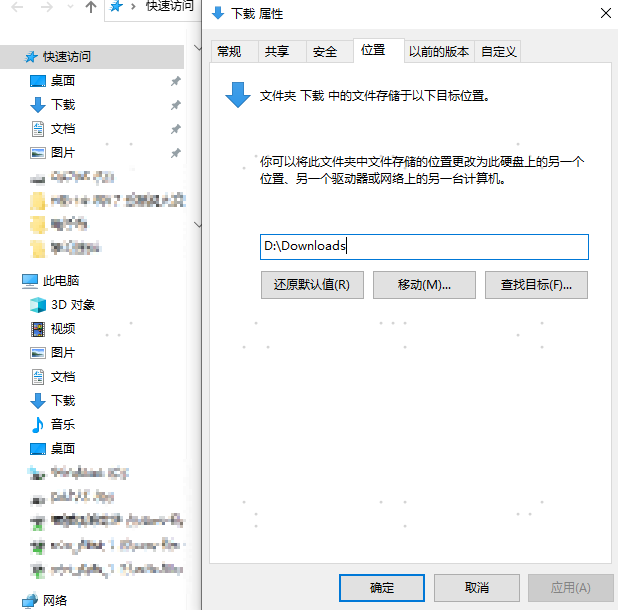简介
公司电脑C盘空间不够了,但有个机械的D盘还挺大的,有没有办法拯救下C盘再抢救下尼?
背景
公司配的是127GB的SSD加上一块911GB的机械硬盘,也不是说不能用,就是时不时清下临时文件也能凑合着用,直到有天我装了个docker ,C盘空间直接变红,仅剩下100MB了,是时候出点狠活了。
方案分析
找运维申请硬盘(⭐⭐⭐)
方便, 如果你周围有人做过,这个是一般的最优解,一块硬盘现在也就几百块,直接解决问题,完美。我这主要是可能级别不够,比较特殊,此方案不一定可行。
删临时文件
删除系统运行过程中的临时文件,好处是方便快捷,缺点是这些东西都是缓存,就算删了,下次再运行又冒出来了,春风吹又生,没什么好一点的方式,此方案一般给小白使用比较合适,立竿见影,没啥不良后果。
删应用
清理不常使用的应用程序能节约出来一点空间,但单纯的删除节约出来的空间少的可怜,此方法也不推荐
电脑管家(⭐)
电脑管家里有很多实用的小工具,比如软件搬家,大文件查找等,适合小白用户,相对来说还是能解决很多问题的,但我这边可能级别不够,此方案不可行。
我的方案(⭐⭐)
软件搬家给了我很大的灵感,直接把东西放到D盘不就能解决C盘空间不够的问题了吗,直接移动文件肯定是不行的,各种绑定的路径要修改肯定是要出问题的。又想到了前端常用的一个工具nvm,在C盘建一个快捷方式一样的东西,实际的东西都存在其他地方。
开干
都3202年了,CMD 也是时候进化成 PowerShell ,所以本篇都使用 PowerShell 示例。
首先我们明确下目标,我这里给一份我检查的路径,可以参考:
- 包缓存
- C:\Program Files
- C:\Program Files (x86)
- C:\Users\用户名\AppData\Local
如果你拿不准,可以下载一个 TreeSize 来查看各个文件夹的大小占用
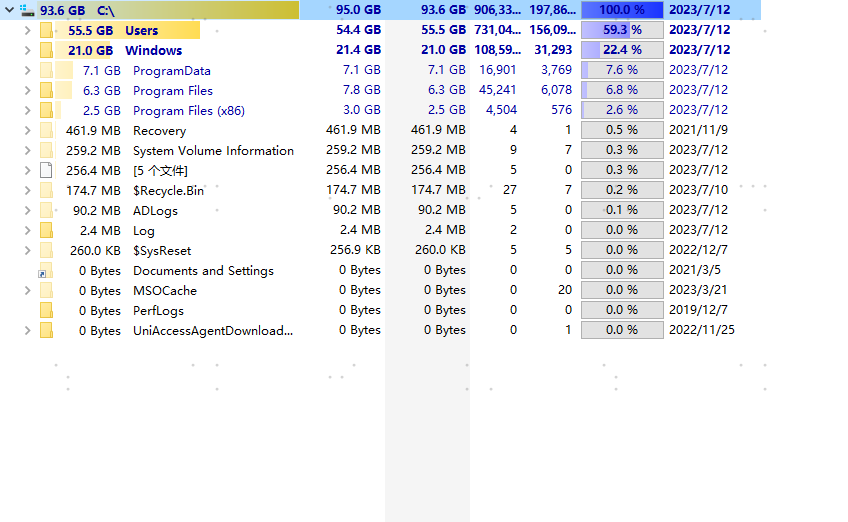
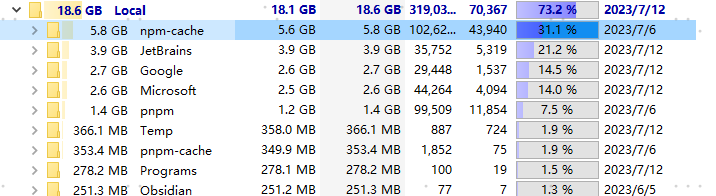
我们这里用这个npm-cache为例子来演示如何使用
现在C盘的剩余空间是 37.1GB
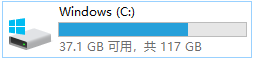
在我执行到这方法前是100MB 🐕
步骤拆解
- 复制一份到D盘
- 删掉原来的文件夹
- 创建一个符号链接在原来的文件夹到D盘的新文件夹
进入到路径
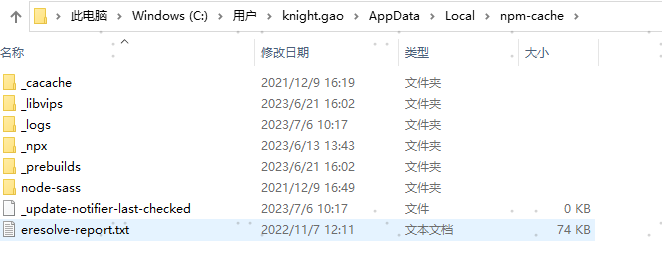
查看下文件夹的大小,确实是5GB多
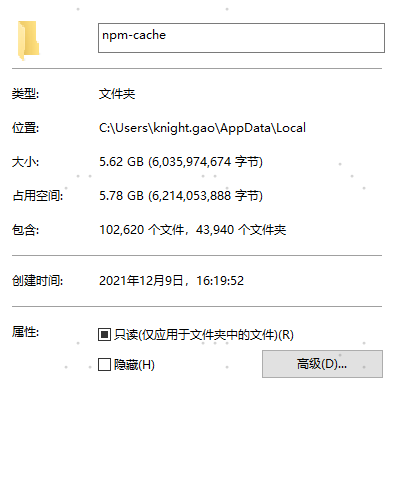
第一步复制
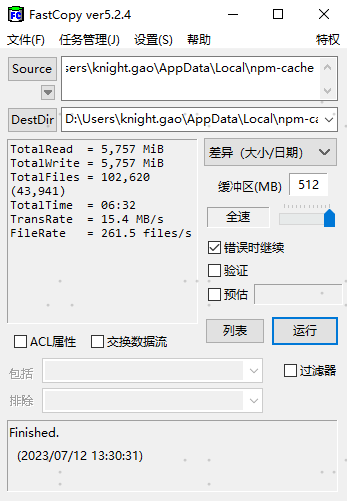
第二步删除原来的
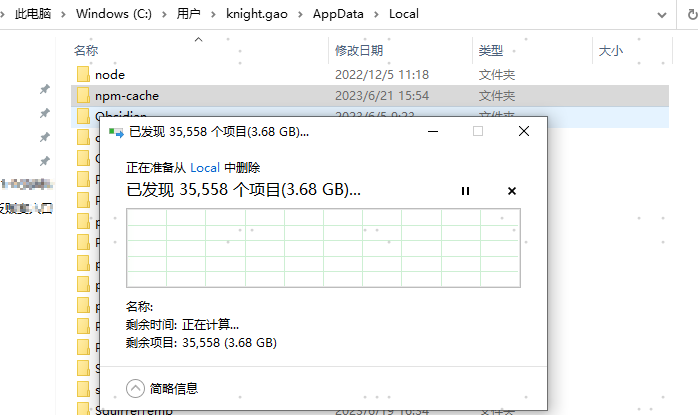
第三步
创建目录链接
1
| New-Item -ItemType Junction -Path "C:\Users\knight.gao\AppData\Local\npm-cache" -Target "D:\Users\knight.gao\AppData\Local\npm-cache"
|
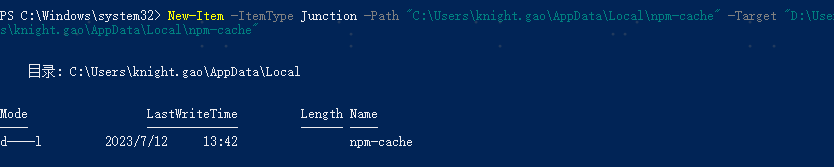
查看下C盘空间
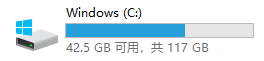
别忘了测试下程序的功能,理论来说是没啥影响的
更方便的使用
直接写成了脚本,只需要修改originalFolder 与 targetFolder 的路径既可,只需要改脚本的前2行代码。
1
2
3
4
5
6
7
8
9
10
11
12
13
14
15
16
17
18
|
$originalFolder = "C:\Users\knight.gao\AppData\Local\pnpm-cache"
$targetFolder = "D:\Users\knight.gao\AppData\Local\pnpm-cache"
Write-Host "原始文件夹路径:"$originalFolder
Write-Host "目标文件夹路径:"$targetFolder
New-Item -ItemType Directory -Path $targetFolder -Force
Copy-Item -Path $originalFolder\* -Destination $targetFolder -Recurse
Remove-Item -Path $originalFolder -Recurse
New-Item -ItemType Junction -Path $originalFolder -Target $targetFolder
|
脚本二 带确认版本
1
2
3
4
5
6
7
8
9
10
11
12
13
14
15
16
17
18
19
20
21
22
23
24
25
26
27
28
29
30
31
32
|
$originalFolder = "C:\Users\knight.gao\AppData\Local\pnpm-cache"
$targetFolder = "D:\Users\knight.gao\AppData\Local\pnpm-cache"
Write-Host "原始文件夹路径:" $originalFolder
Write-Host "目标文件夹路径:" $targetFolder
$confirmation = Read-Host "该操作将会删除原始文件夹并创建链接,是否继续?(Y/n)"
if ($confirmation -ne "Y") {
Write-Host "操作已取消"
exit
}
if (Test-Path $originalFolder) {
New-Item -ItemType Directory -Path $targetFolder -Force
Copy-Item -Path $originalFolder\* -Destination $targetFolder -Recurse
Remove-Item -Path $originalFolder -Recurse
New-Item -ItemType Junction -Path $originalFolder -Target $targetFolder
Write-Host "操作已完成"
} else {
Write-Host "原始文件夹不存在,请检查路径是否正确"
}
|
如此大概就行了
注意点
SSD与机械硬盘的差异还是要知道点的,一般来说SSD比较快,机械比较慢,所以推荐进行转移的文件一定不要是经常读取的,比较合适的是下载文件夹,微信的缓存。数据无价,进行操作前一定做好备份。
以上脚本由chatGPT提供。
补充
下载文件夹设置到D盘
选中下载文件夹右键属性,选中位置,选在D盘的位置也可